Разкрой на
материалите
Модулът е неразделна част от Design Sintez и създава карта на разкроя за листови материали, автоматично генерира работни справки към проекта и създава експортни файлове към външни разкройващи програми като Optimik, Cutting, Giben, ARDIS, HolzHer, VCentre Pro и др. Разкроят може да се изпълни във два варианта: Автоматичен разкрой и Ръчен разкрой. Автоматичният разкрой и справките към него се изпълняват автоматично на база текущото съдържание на проекта. При ръчния разкрой детайлите (техните размери, наименования и принадлежност към възел се въвеждат ръчно и няма пряка зависимост между съдържанието на проекта и детайлите за разкрой.
Автоматично определяне на елементите
| |
Разкрояването се извършва на база съдържанието на текущият графичен проект (отворен и активен) и свързани материали към изчисленият разход по елементи (Ценова оферта -> Опис елементи). При всяко добавяне на нови възли или корекция на съществуващите в проекта е наложително да генерирате отново ценова оферта и отворите Опис елементи, за да бъде обновен описа с разхода на елементната база на участвуващите в проекта възли, ползван от модула за разкрояване. Освен текущо активния проект, към разкроя могат да бъдат добавяни и други проекти и всички те да бъдат обединявани в едни общ разкрой. Разбира се, всичко това е възможно, ако сте изградили съответните номенклатури за материали, елементи и възли. На разкрояване подлежат само материали и елементи с мерна единица кв.м. Модулите генериращи многоелементни възли автоматично натрупват информация относно кантирането на детайлите, която се използва, за да бъдат маркирани страните на елементите, които следват да се кантират. В справките към разкроя се включват всички материали и елементи без значение от мерната единица. |
Обединяване на няколко проекта в общ разкрой - Операцията е активна само за версия Design Sintez ProfessionalДобавяне
на проекти
към текущия
разкрой - Бутонът отваря
прозореца Отваря
проект ФОРМА
за избор на проект за добавяне. Маркирайте избрания проект и натиснете
бутона Добавя
проекта. На
вмъкване подлежат само проекти, които в момента не са отворени. Преди
да обедините проектите, трябва да свържете елементите в тях с материали
в модул
Генериране на ценова оферта
за всеки един поотделно, независимо от това дали са били свързани вече
или не. За да
изтриете проект от списъка, натиснете бутона Изтрива добавени
проекти към
текущия разкрой. Максималният брой елементи подлежащи на разкрояване е 100000 и се определя от максимално 100 различни височини на елементите по Y кaто под всеки размер на височина могат да участвуват до 1000 различни по дължина елементи по X. Под височина на елемента следва да се разбира размера на елемента по фладера. Експорт към Optimik - бутонът създава експортен файл за разкрой в Optimik (и версия 3 и по-високи). Файлът се записва в папка acad_pic/temp по подразбиране. За да изберете друго местоположение на създавания експортен файл натиснете бутона вдясно от полето и в прозореца, който се зарежда, изберете новото място за запис. Името на файла съвпада с името на проекта+_името на материала, а разширението му е cvs. Детайлите с еднакви параметри се обединяват, като се натрупват като обща бройка в списъка. Трябва да имате впредвид, че ако наименованието на експортирания материал надхвърля 15 символа, то ще се ореже при импортиране в експортния файл в Optimik. Затова е препоръчително да използвате материали с кратки наименования. Експорт към Cutting - бутонът създава експортен файл за разкрой в Cutting3. Файлът се записва в папка acad_pic/temp по подразбиране. За да изберете друго местоположение на създавания експортен файл натиснете бутона вдясно от полето и в прозореца, който се зарежда, изберете новото място за запис. Името на файла съдържа името на проекта и думата _CUTTING+_името на материала, а разширението му е tc3. В полето MaterialNum - Order задължително трябва се въведе номера на материала в Cutting. За да създадете едновременно експортни файлове за всички материали от проекта, преди да натиснете бутона Експортира маркирайте опцията Експортира всички материали. Експорт
към Giben (активен в Design Sintez
Professional)- бутонът
създава експортен файл за разкрой в Giben office. За
изпълнение на
експорта трябва да има инсталиран
Excel. Файлът се
записва в
папка acad_pic/temp
по
подразбиране. За да
изберете друго местоположение на създавания експортен файл натиснете
бутона вдясно от полето и в прозореца, който се зарежда, изберете
новото място за запис. Името на
файла съдържа името на проекта и
думата _Giben+_името на материала,
а разширението му е XLS.
Експорт към ARDIS (активен в Design Sintez Professional)- бутонът създава експортен файл за разкрой. Файлът се записва в папка acad_pic/temp по подразбиране. За да изберете друго местоположение на създавания експортен файл натиснете бутона вдясно от полето и в прозореца, който се зарежда, изберете новото място за запис. Името на файла съдържа името на проекта и думата _ARDIS_името на материала, а разширението му е STK. Експорт към Cut Rite (активен в Design Sintez Professional)- бутонът създава експортен файл за разкрой в Cut Rite. Файлът се записва в папка acad_pic/temp по подразбиране. За да изберете друго местоположение на създавания експортен файл, натиснете бутона вдясно от полето и в прозореца, който се зарежда, изберете новото място за запис. Името на файла съдържа името на проекта+думата CutRite+_името на материала и дебелината му, а разширението му е PNX |
|
Операцията
разкрояване се стартира с бутона
Карта на разкроя.
Материалите
се
разкрояват един след друг чрез последователно стартиране на операцията
за всеки един поотделно. В описа с елементите се
извеждат само тези, които са свързани с маркирания за
материал. |
|
|
Избраният материал може да бъде окрайчен по външните му габарити, за да не попадат при разкрояването на елементите неравности или деформации в краищата на листа. Въведените за отнемане от листа стойности се запомнят по подразбиране за текущия проект при следващо стариране на автоматичния разкрой. Разстоянията за отнемане можете да определите за всяка страна по отделно или за всички страни с една и съща стойност. Когато това трябва да се прави за всеки лист по отделно, поставете отметка в полето Промяна на стойностите за отнемане за всеки лист. Така след разкрояване на всеки лист ще се визуализира съкратен вариант на диалоговата форма за определяне на отклоненията за следващият лист. Стандартно размерите на листа по X отговарят за фладер. Модулът автоматично обръща размерите на елементите в зависимост от местоположението им в координатната система на възела с цел флaдера на елемента да върви по Y ("жилката") на листа за разкрой. При едноцветни материали можете да обръщате листа. Материалът се разкроява лентообразно на рязове от ляво на дясно и от долу на горе. Всеки ряз може да се разклонява на три под ряза и така на татък в прогресия. От където ще получите и друга схема на разпределяне на елементите по листовете. |
|
Стартирате разкрояването на материала с бутона Напред. Отваря се нов празен проект със служебно име "gen_wyzel_otgore_COPY" (в който ще бъде изпълнен разкроя) и се стартира формата Елементи подлежащи на разкрой . В нея са описани всички елементи, подлежащи на разкрой и техните размери в метри независимо от избраната мерна единица в формата "Параметри на разкрояването"). В горния десен ъгъл ще се изпише името на материала за разкрой и дали той се разкроява като еднолицев или двулицев (ако е еднолицев, това ще се изпише под името на материала). |
|
За да обърнете размерите на даден детайл, с цел да се получи по-плътен разкрой използвайте бутоните Обръща размерите на позволените по подразбиране елементи и Обръща размерите на маркираните в списъка елементи. Първия бутон автоматично ротира детайлите, които са посочени във формата Параметри и контроли по подразбиране на модул Шкаф.--->страница Елементи. Вторият бутон обръща размерите само на маркираните в списъка детайли. Той е подходящ за използване при ръчно опредяляне посоката на фладера на елементите или обръщане на размерите им с цел оптимизация на разкроя по ваша преценка. Информация за това на кои детайли са обърнати размерите е показана в колоната Обърнати размери. Трябва да се има впредвид, че след всяко прегенериране на шкаф от проекта зададеното обръщане на размерите на елементите му в списъка с детайли за разкрой се анулира. Елементите в списъка могат да се сортират по колони: "Име на елемента", Размери "по X" и "по Y", както и "N на елемента в разкроя" (натиснете ляв бутон на мишката върху заглавието на колоната). Сортирането се изпълнява еднократно, по възходящ ред на стойностите в съответната колона . Колоната "Име на елемента" се сортира по азбучен ред. Спира разкрояването след всеки лист - Определя след всеки разкроен лист да се зарежда прозорец, позволяващ промяна размерите на плочата. Прилага се само за конкретния разкрой. Ако е била променена стойността (включено / изключено) . При следващо стартиране на разкроя ще се установи стойността, зададена в страница Параметри на разкроя. Разкроява всички листове в един файл - Прилага се само за конкретния разкрой. Ако е била променена стойността (включено / изключено) . При следващо стартиране на разкроя ще се установи стойността, зададена в страница Параметри на разкроя. Бутонът Разпечатва списъка с елементите зарежда на екрана списък на елементите за разкрой и техните размери и кантиране във вид, подходящ за разпечатване на принтер. Справка Разпечатва списъка с елементите- отговаря на бланката на фирма Съливер Разпечатва списъка с елементите 2 - Съдържа информация отностно елементите за разкрой с техните размери и кантиране според бланката на фирма Hose. Завъртането на детайлите се определя от указаните настройки за детайлите в прозореца Параметри и контроли на модул Шкаф, страница Елементи, секция Позволява обръщане размерите на елемента в разкроя. Променените стойности в колоната Позволява обръщане размерите в списъка Елементи подлежащи на разкрой не се отразяват в справката.
Разпечатва списъка с елементите 3 - Показва по друг начин информацията за елементите за разкрой и техните характеристики.Oтговаря на бланката на фирма Rosi. Разпечатва списъка с елементите 4 - Показва по различен начин информацията за елементите за разкрой и техните характеристики. Oтговаря на бланката на фирма Ламина.
Разпечатва списъка с елементите 5 - Показва информацията за елементите за разкрой и техните характеристики според бланката на фирма Димбо.
Разпечатва списъка с елементите 6 - Показва информацията за елементите за разкрой и техните характеристики според бланката на фирма Мебелин 07.
Разпечатва списъка с елементите 7 - Показва информацията за елементите за разкрой и техните характеристики според бланката на фирма Съливер.
Разпечатва списъка с елементите 8 Отговаря на бланката на фирма Федор мебел
Разпечатва списъка с елементите 9 Показва информацията за елементите за разкрой и техните характеристики според бланката на фирма Синхростил.
Справката отговаря на бланката на фирма "Синхростил". Разпечатва списъка с елементите 10 Показва информацията за елементите за разкрой и техните характеристики според бланката на фирма Мебелисимо ЕООД.
Разпечатва списъка с елементите 11 Показва информацията за елементите за разкрой и техните характеристики според бланката на фирма Д.И.А 1 ООД.
Разпечатва списъка с елементите 12 Показва информацията за елементите за разкрой и техните характеристики според бланката на фирма ЙАФ България ЕООД.
Разпечатва списъка с елементите 13 Показва информацията за елементите за разкрой и техните характеристики според бланката на фирма Maestro optiwise.
Разпечатване на етикети - само за Design Sintez Pro - Операцията се стартира с бутона Разпечатване на етикети и се изпълнява само в Excel. Информацията в тях се попълва на база на последния изпълнен разкрой. Материалите участват със съкратените си наименования от Номенклатура материали. Ако в Параметри на разкроя е зададено Премахва дебелината на материала и кантирането от наименованията на детайлите те няма да бъдат показани с цел съкращаване на наименованията на детайлите.
Експортира
подробен списък - Създава експортен файл на C://Acad_pic/Temp/Export_full_opis_ime
na
materiala_bin за ПП Базис-Бирка.
Самото програмно
приложение може да стартирате от шаблона, намиращ
се на адрес C://Acad_pic/DS70x42.3.brx. Бутон Кантиране на елементите - Зарежда прозореца Избор на вид кант. Тя позволява разграничаването на тънки и дебели кантове върху елементите на разкроения лист. Целта е операторът да може да определи кои кантове да се обозначат на схемата за разкрояване като дебели (кантове на врати например) и кои като тънки. По подразбиране се поставят отметки за тънък кант. За да посочите кои кантове ще бъдат дебели, маркирайте съответните редове, като може да промените и цвета на отметката. Ако имате свързани елементи с материал, маркиран като дебел кант или Дебел 2 в Номенклатура материали, отметката за това ще се отрази автоматично в описа и съответно в картата на разкроя. Дебелината на линиите е най- малка за тънкия кант, за маркираните като дебел кант линията е по- дебела, а маркировката на кантовете с обозначение Дебел 2 е с най- голяма ширина. По този начин могат да бъдат разграничени визуално общо три дебелини на кантовете в картата на разкроя. По
подразбиране всички кантове се обозначават с бели линии върху картата
на разкроя. Цвета на линните обаче може да се променя за всеки вид кант
поотделно посредством избор от съответния падащ списък във формата. Направените в прозореца промени се записват с бутона Запис. Разкроява /Не разкроява- Тези два бутона включва или изключва елементи от списъка за разкрой. Десен бутон върху селектирани редове променят статуса им на стойност Разкроява / Не разкроява.Тук е възможно да направите групова селекция на елемента едновременно. Съседни елементи се маркират с провлачване на ма мишката, а за несъседните редове задръжте натиснат бутона Ctrl и маркирайте желаните редове. N на елемента в разкроя - В тази колона са показани номерата на елементите от предходния разкрой при повторното стартиране на един и същи разкрой. Целта е по- добрата ориентация при повторното стартиране на същия разкрой с цел оптимизирането му. Експорт към Plan-IQ - бутонът Експортира създава експортен файл за разкрой в Plan-IQ. Файлът се записва в папка acad_pic/temp. Името на файла съвпада с "името на проекта+_PLAN_IQ+_името на материала", а разширението му е cvs.
Nesting разкрой - VCarve PRO, Aspire, ArtCam (активен в Design Sintez Professional) - Създава карта на разкроя за избрания материал, визуализираща и отворите към детайлите за монтиране на крепежа. Картата се оформя на база съдържанието на предварително създаден при генериране на шкафовете експортен файл, съдържащ информация относно отворите, необходими за монтиране на добавения крепеж към под, таван, страници, гръб и прегради (включително отворите за поставяне на панти), рафтове, бленди и допълнителни детайли. За целта в модул Шкаф, Параметри и контроли, страница Други, при генериране на шкафовете трябва да е активирана опцията Подготвя отворите от крепежа за Експорт към VCarve Pro. За крепежа към преградите има задължително избрана посока на ексцентрика - лява или дясна. На самия чертеж обаче се оразмерява само лява страна на преградите. Отворите на крепежа от преградите с дясна посока на ексцентрика няма да бъдат показани. При удвоени (слепени) детайли от шкафа (т.е. с удвоена дебелина на материала) в картата на разкроя се разпробива винаги само вътрешния детайл. Отворите
от крепежа се регистрират със
слоеве, имената на които съдържат техния диаметър и дълбочина. Самите
детайли също се
регистрират с общ отделен от плочата слой слой "Текст". Целта е
групавото им
селектиране за избор на инструмент и бързо изключване в
"ArtCAM" и други приложения. За детайли с неправоъгълна форма ще бъде показан и формата на детайла ако опцията Изчертава неправоъгълната форма на детайлите в страница Параметри на разкроя е активна (показано е на втория пример). Ако по страните на детайлите има фалц или нут (идващ от нутване на пода на чекмеджетата в страниците или при позиция на гърба фалц и нут) при генериране на картата на разкроя ще се поставят маркери за позицията на нута / фалца . Маркери се поставят по страниците на чекмеджетата и по прилежащите към гърба детайли - под, таван, страници и др.
За да продължите с разкроя, натиснете бутона Разкроява. За изход от операцията натиснете Прекъсва оперцията. Служебният проект ще се затвори и ще се върнете в оригиналния. |
|
|
Светло сините линии на схемата маркират страните на елементите, които трябва да бъдат кантирани с дебел кант, а тъмните синии линии - тези с тънък. За детайли с неправоъгълна форма (под, таван, рафтове и страници) ще бъде показан и формата на детайла ако опцията Изчертава неправоъгълната форма на детайлите в страница Параметри на разкроя е активна (показано е на втория пример). Поставят се маркери и по страните на детайлите с нут или фалц (страници на чекмеджетата, по прилежащите към гърба детайли - под, таван, страници и др.), подобно на Nesting разкроя. |
|
Проекта - файл, в който се извършва разкрояването, се записва в директория (папка) C:\acad_pic\temp. При повторно стартиране на разкрояване на същият материал от същият проект препокрива съществуващият вече файл. Ако желаете да го запазите променете името му в последствие. Разкрояването се извършва по листове, като над всеки един се извежда информация за наименованието на проекта, материала, отнеманията по страни, общо използваното пространство от съответният лист и остатъчното не разкроена квадратура (фира). Елементите са описани като размери наименование на елемента и възела, към който принадлежи. Всички те са записани като блокове (подобно възли) с една и съща базова точка и не би трябвало да се местят ръчно от един лист на друг например, тъй като ако имате въведена дебелина на ножа при преместването на елемента тя не може да бъде предвидена като отстояние спрямо дъгите елементи. В зависимост от бройката разкроени листове, проекта ще се мащабира автоматично с цел да бъдат видими всички листове в екрана. За да разгледате детайлно съответен лист, използвайте операцията Мащабира-област или само Мащабира. По аналогичен начин можете да подготвите за печат на принтер всеки един лист по-отделно. Като в диалоговата форма за разпечатване следва да изберете Window< , за да определите мащабираната област от екрана или ако не сте мащабирали такава, от формата за разпечатване в секция Plot areaExtents преди да изберете област от екрана (Window<). Параметри на разкрояТук се определят параметрите на разкроя, установявани по подразбиране при всяко стартиране на операцията. Стойността за Дебелината на ножа може да бъде променяна при разкрояването на всеки материал. Ако няма избран за разкрой материал първоначалната стойност е указаната по подразбиране, а при избран материал се извежда въведената в Номенклатура материали стойност. Отметката в Позволява промяна на размерите на листа ви дава възможност да промените текущо размерите по X и Y с цел разкрояването на остатъчни големи парчета от избраният материал. Отнемане от външните габарити на листа - за всички страни - Задава стойността по подразбиране, с която материала да бъде окрайчен по външните си габарити, за да няма неравности и деформации в краищата на листа. Стойността се прилага при всяко разкрояване, като ако е необходимо може впоследствие да се промени за всяка една страна от плочата за разкрой. Минимална големина на шрифта - Можете да намалите големината му на 0.02 когато наименованията на елементите са дълги и се получава препокриване със съседните елементи. Текст за маркиране на елементите с неправоъгълна форма - Указва текста, с който да се отбелязва върху картата на разкроя, че детайлът е с неправоъгълна форма. Позволява промяна на размерите на листа - Когато е активна при разкрояване полетата с размерите на плочата на материала ще бъдат достъпни за промяна. Ако е изключена, размерите на плочата не могат да бъдат променяни. Записва елементите като блокове ви дава възможност да манипулирате с отделните елементи в чертежа заедно с техните наименования и размери. Можете да я свалите отметката когато наименованията на елементите са прекалено дълги или желаете да корегирате текстовете с модул 2D Текст. Спира разкрояването след всеки лист - Определя след всеки разкроен лист да се зарежда прозорец, позволяващ промяна размерите на плочата посредством промяна на стойностите за отнемане от листа. В този прозорец са налични следните справочни полета:
Опцията Не разкроява материала на екрана - ръчен разкрой се прилага само за Ръчен разкрой и определя дали последващите разкрои да се извършват чрез изчертаване директно на екрана или във фонов режим, натрупвайки разкроените елементи във файл. Поставяйки отметка на опцията, ще изключите изчертаването на екрана, откъдето ще намалите необходимото време за разкрой с около 80%. При големи разкрои (над 100 кв.м.) е необходимо да включите опцията, за да избегнете блокиране поради недостиг на памет и загуба на компютърно време от разкрои, продължаващи с часове.
Разширен вид на антетката над картата на разкроя - Задава съкратен вид на антетката. Скрива дебелината на ножа и отнеманията от листа. Описани са само името на проекта и материала, както и номер на листа от разкроя. Извежда описанието на елементите под разкроения лист - Опцията определя къде да бъдат разположени наименованията на разкроените детайли - върху самите елементи или в отделен списък. Когато опцията не е избрана, наименованията на отделните елементи се разполагат върху разкроените детайли (ако опцията Добавя имената на елементите и възлите е активна), което може да доведе до препокриване на наименования. Ако опцията е активна, опцията Добавя имената на елементите и възлите се деактивира и всеки детайл в картата на разкроя бива номериран. Под всеки лист се разполага списък, съдържащ номерата на детайлите, име на възела и и на детайла, както и размерите му. Добавя имената на възлите под картата на разкроя- Включва / изключва наименованията на възлите от описанието на детайлите в картата на разкроя. Независимо от това дали наименованието на възела е показано като списък под всеки разкроян лист или е разположено върху самия детайл. Добавя имената-размерите на елементите и възлите -Опцията определя поставянето или не на наименованията на елементите и възлите върху картата на разкроя. Препоръчително е да се изключва при наличие в картата на разкроя на малки детайли, при които текстовете се препокриват или преминават върху съседни елементи и чертежа се препрутпва. Маркира страните на елементите подлежащи на кантиране - Регламентира дали да бъдат поставени маркери по страните на елементите. Параметърът е валиден независимо от вида разкрой. Разкроява всеки лист в отделен файл - Автоматичен разкрой - Определя създаването на отделни файлове за всеки разкроен лист от материала при създаване на карта на разроя. С цел по- добра прегледност при по- големи разкрои. Разкроява по Дължината (изкл.) по Ширината (вкл.) на плочата - Ако е изключена разкоят ще се изпълни по дължина на плочата, а при включена - по ширината и. Премахва дебелината на материала и кантирането от наименованията на детайлите - Задава да не се включва информацията за дебелината на материла и кантирането към имената на детайлите в картата на разкроя и при експортите към външни разкройващи програми - Cutting, Optimik и др. и при Разпечатване на етикети.Целта е да се намали дължината на текстовете и по-добрата им видимост в детайлите. Изчертава неправоъгълната форма на детайлите- Прилага се в картата на разкроя и при Експорт къмNesting VCarve PRO за детайли ПОД (ДЪНО), ТАВАН и СТРАНИЦИ. Мерна единица - Секцията е налична при ръчен и при автоматичен разкрой. В нея избирате мерната единица, в която да се изписват размерите на елементите върху разкроения лист. Няма отношение към елементните наименованията на генерираните детайли. Цвят
на номерацията
на детайлите в картата на разкроя -
По подразбиране цветът на
номерацията на елементите е бял. За да го промените, изберете нов от
падащия списък. Параметри на Nesting разкрояТук се определят параметрите на разкроя, установявани по подразбиране при всяко стартиране на операцията. Стойността за Дебелината на ножа може да бъде променяна при разкрояването на всеки материал. Ако няма избран за разкрой материал първоначалната стойност е указаната по подразбиране, а при избран материал се извежда въведената в Номенклатура материали стойност. 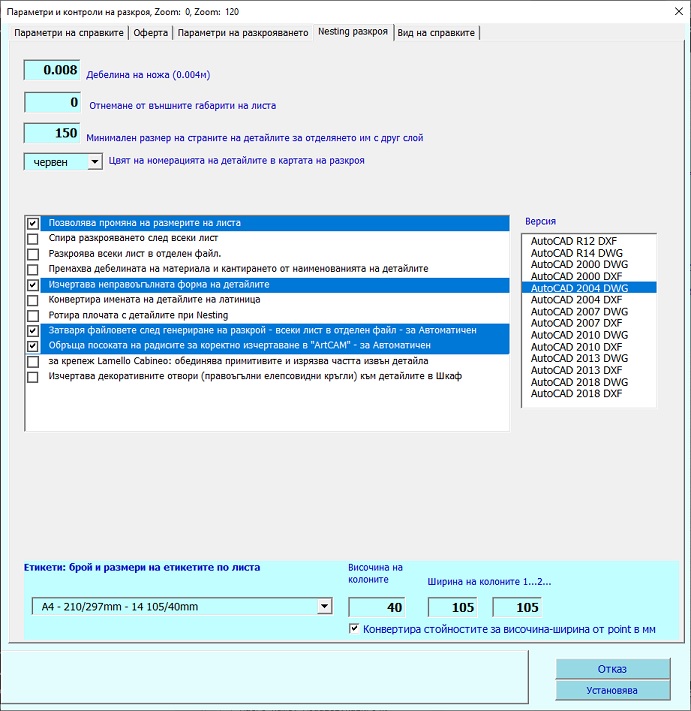 Позволява промяна на размерите на листа - Когато е активна при разкрояване полетата с размерите на плочата на материала ще бъдат достъпни за промяна. Ако е изключена, размерите на плочата не могат да бъдат променяни. Спира разкрояването след всеки лист - Определя след всеки разкроен лист да се зарежда прозорец, позволяващ промяна размерите на плочата посредством промяна на стойностите за отнемане от листа. В този прозорец са налични следните справочни полета:
Разкроява всеки лист в отделен файл - Автоматичен разкрой - Определя създаването на отделни файлове за всеки разкроен лист от материала при създаване на карта на разроя. С цел по- добра прегледност при по- големи разкрои. Премахва дебелината на материала и кантирането от наименованията на детайлите - Задава да не се включва информацията за дебелината на материла и кантирането към имената на детайлите в картата на разкроя и при експортите към външни разкройващи програми - Cutting, Optimik и др. и при Разпечатване на етикети.Целта е да се намали дължината на текстовете и по-добрата им видимост в детайлите. Изчертава неправоъгълната форма на детайлите- Прилага се в картата на разкроя и при Експорт къмNesting VCarve PRO за детайли ПОД (ДЪНО), ТАВАН и СТРАНИЦИ. Секция Версия - Съдържа списък за избор на версията (формат на файла), към която да се записват файловете (актуално за избрана опция Разкроява всеки лист в отделен файл). Секция Етикети - Задава външния вид на разпечатвание етикети, като позволява избора на брой етикети на лист и размерите им в избрана конфигурация Генерирани справки към проектаПрограматаNesting
генерира няколко вида справки, които
се отварят в
Excel или OpenOffice в
зависимост от избраната в Параметри
на системата програма за разпечатване на
справките от програмата. Името на файла съвпада с името на работния
проект, а названието на страницата - със съответната справка. Размерите
на детайлите се описват в мерната единица, зададена в формата Параметри по подразбиране
на модула.
Разход на материалиСправката съдържа опис на всички свързани с елементи материали в проекта. Ако има няколко обединени проекта в общ разкрой, ще се заредят общите количества на материалите за всички проекти в списъка. Всички възли от проекта, създадени от модули Шкаф и Врати, с фиксирана цена и еднакво наименование се завеждат като един общ материал с мярка броя и количество = 1 . Ако в проекта има нестандартни възли от Опис възли, свързани с материал, те се също се включват в справката. Тези с избран номер на колона с цена от Опис възли, несвързани с материал, се изключват. Описът включва:
За Design Sintez Professional: В отчета се включват и справките Разход на прикачени материали към Операции свързани с материали в номенклатура Материали->Операции и Разход на кантове за всеки материал подлежащ на разкрой.
Разход по доставчициСправката дава обобщена информация за количеството и стойността на материалите по доставчици, необходими за изпълнение на проекта. Формира се на база прикачен към материал доставчик в Номенклатура материали. 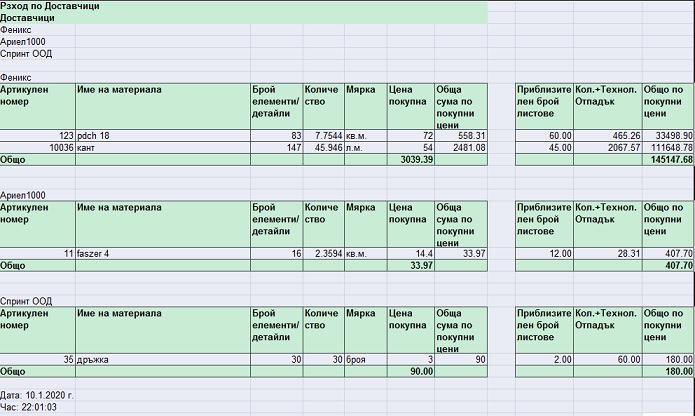 Калкулация по възли / ОбщоТази справка дава информация за стойността на изделията от проекта и тяхната цена по възли и обощено за проекта. Съдържа генерираните възли със създадена елементна номенклатура и мерна единица броя,л.м. и кв.м., както и нестандартните възли от Опис възли. Нестандартните възли от Архивен опис възли не се добавят. Включва две подсправки:
Калкулация по възли - Справката съдържа информация относно стойността на изделията от проекта. За всяко изделие се формира отделна цена на база калкулираните в него материали, стойността на разходите за труд и доставка, както и процента заложена печалба. Всички възли от проекта, създадени от модули Шкаф и Врати, с фиксирана цена и еднакво наименование се завеждат като едно изделие с обща цена. Отпадък - Определя се на база задения в Номенклатура материали метод. За материалите, при които отпадъка е задаен като процент, спрямо чистото количество (колона Количество) се начислява указаният процент. За материалите с избрано Към половината или Към целия общият отпадък на материала за целия проект се разпределя пропорционално между всички изделия в зависимост от съотношението между изчисленото за самото изделие чисто количество материал и общия чист разход от този материал за проекта. За материалите в л.м., за които в Номенклатура материали е избрана опцията Изчислява технологичен отпадък, първо се изчислява технологичния отпадък (броя елементи се умножава по стойността на технологичен отпадък, зададен в Параметри на разкрояването) и той се добавя към чистото количество. След това на база получената стойност се изчислява и отпадъка, заложен в Номенклатура материали. Секцията Услуги може да се включи или изключи от справката. Това се контролира в прозореца Параметри и контроли, страница Параметри на справките посредством активирането или изключването на опцията Добавя раздел Услуги в Калкулацията по възли. Така ще изглежда справката, ако използвате версия Design Sintez Professional . Начисляването или не на отделните пера за труд се определя в Разкрой, Параметри и контроли, страница Параметри на справките. Справката съдържа информация за стойността и крайната цена на целия проект. Тя се определя на база цените на отделните изделия в него, изчислени в справката Калкулация по възли. При определяне на продажната цена към общата сума се добавят разходите за транспорт и монтаж (въвежда се за всеки един проект) и се начислява ДДС. В калкулацията не участват възлите с нулева стойност и тези без генерирана елементна номенклатура. За Design Sintez Professional - Стойността за труд може да се зададе за целия проект, вместо да се включва във стойността за всяко едно изделие от него. За целта опцията Включва секция ТРУД в Калкулация по възли трябва да бъде изключена (Параметри и контроли, страница Параметри на справките), а в модул Отваря проект, Информация към проекта, страница Обобщени данни трябва да има въведена стойност за труд за целия проект. Детайлна спецификацияПоказва подробен списък с всички елементи, изграждащи възлите, независимо от това дали подлежат на разкрояване. Освен названията на елементите и техните размери, подробният списък включва: описание на материалите, с които са свързани елементите; мярката и количеството на елемента; кои страни се кантират и указател дали елемента има правоъгълна форма. Текста за маркиране на елементите с неправоъгълна форма се задава в прозореца Параметри на разкрояването. Сумарен
разход по елементи - Обобщен
списък на детайлите на възлите в проекта,
съдържащ : Име на
детайла, общия му брой в проекта и размерите и
мерната
му единица, както
и количеството
на този елемент 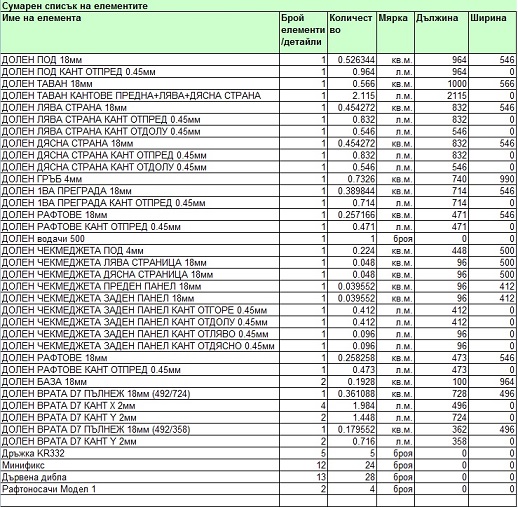 Разход по възли - Включва описание на детайлите за разкрой от всеки един възел в проекта, без значение от материала, с който са свързани. Разход врати/чела - Справката е съкратен вариант на Разход по възли , като показва информация само за вратите / челата от проекта.
Разход детайли - Показва колко и какви детайли трябва да се разкроят от всеки един материал от проекта и кантирането им.
Разход
детайли 2 - Разновидност на Разход
детайли, но представена по
различен начин. Отговаря на бланката на Salex.
Оферта - Представлява Оферта към краен клиент, генерирана на база сума по продажни цени на използваните материали (справка Разход на материали) и стойностите за труд / услуги в проекта (Разходи към проект от Отваря проект.). Отчитат се и зададените процент за начисляване на ДДС и процента на печалба, зададени в Параметри на справките.
Частта Използвани материали
може да се
включи / изключи в Параметри
на
разкроя, страница Оферта. Параметри на справките
Процент загуби при изчисляване на необходимият брой листове - Стойността задава процента, с който да се увеличи изчислената площ на листовите материали при определяне на необходимия брой листове/плочи от него. Отразява се при изчисляване на Приблизителен необходим брой листове от избраният материал. Технологичен отпадък за кант при кантиране на елементите - Определя количеството, което да се добави към количеството на всяка една генерирана елементна номенклатура в л.м. в проекта. Начислява се само за материалите, за които това е указано в Номенклатура материали (опцията Изчислява технологичен отпадък трябва да е активна). Използва се в справките Калкулация по възли и Разход на материали. Секция Детайлна спецификация, Сумарен разход по елементи, Разход материалиОпциите в тази
секция задават начина на извеждане на информация в справките Детайлна спецификация и Сумарен разход по
елементи: Секция Kалкулация по възли / ОбщоЗа
Design Sintez Professional -
Опция
Разход на прикачени материали към операции, свързани с материали в
Номенклатура Материали -> Операции (накратко разход
Операции - Материали)- има
отношение към справката в
табличен вид Калкулация
по възли. Дава
информация за стойността на разходите за материалите, необходими за
изпълнение на операциите за изработка на едно изделие. Основава се на
прикачването на материал към операция.
При това към операцията трябва има
зададена разходна норма за съответния
материал. Операцията от своя страна
трябва да бъде прикачена към материал,
свързан с елементи в Ценова оферта,
„Опис участващи в проекта елементи“
. Калкулира се по следния начин:
Количеството на материала, свързан с
елементи от описа, се умножава по
разходната норма на вторичния материал
(прикачен към операцията). Получения
резултат се умножава по цената на
вторичния материал за единица материал.
ДСР % - Съдържа процента на доставно - складовите разходи за изделие. Начислява се на база изчислената стойност на материалите в едно изделие в справката Калкулация по възли. Включва секция ТРУД в Калкулация по възли - Състоянието на опцията определя дали да се изчислва труд за всяко едно изделие в справката Калкулация по възли. Когато е изключена, всички пера по изчисляване на труда се игнорират за отделните изделия. Калкулира се само труд за целия проект в справката Калкулация общо, като се взима стойността, зададена в модул Отваря проект, Информация към проекта, страница Обобщени данни (за Design Sintez Professional) или изобщо не се начислява такъв (за Design Sintez Standard). Добавя
раздел Услуги в Калкулацията по възли - Опцията регулира
включването (при активна опция)
или не (при изключена) на сектора Услуги
в справката Калкулация
по
възли/ Общо. Обединява
всички изделия по код
за уникалност
- Задава обединяването на сумите на всички изделия с еднакъв код за
уникалност (шкафове и врати към тях). Позволява обединяването
на
шкафовете и добавените към тях врати в едно изделие с обща
стойност. Отнася се за страница Калкулация
общо. Например:
Ако
имаме шкаф с вратички с еднакъв код за уникалност. Калкулираната
стойност за шкафа е 50лв., а на двете вратички - по 15лв. Ако опцията е
активна, в страница Калкулация
общо ще
се включи едно изделие с име кода
за
уникалност и стойност 80лв. Ако опцията е
изключена, в
страница Калкулация общо
ще
има три отделни изделия - един шкаф със стойност 50 лв. и две вратички
със стойност 15 лв. Добавя поле Доставка и монтаж - Опцията активира или изключва добавянето на общата сума на разхода за доставка и монтаж на изделията към общата стойност на проекта. Отразява се в страница Калкулация общо. За
Design Sintez Professional -
Опция Начислен труд чрез
Елементи -
Операции - Има отношение към справката в табличен вид Калкулация по възли. Формирането
на
този разход се основава на свързването
при генериране на възли на определени
елементи от тях (лява страница, под,
таван и т.н.) с операции, които се използват
при обработката им. На база стойността
на операцията „за цялата операция“
и броя на свързаните с нея елементи,
когато се генерира ценова оферта
за проекта (модул Генериране на ценова
оферта , Опис участващи в проекта
елементи, бутон PRO) се калкулира
разхода „Елементи-> Операции“
като като сума от произведенията на
броя елементи по цената за операцията,
с която са свързани. Ако има няколко
елемента, свързани с различни операции,
сумите се натрупват. Например: Зададено
е 1 елемент свързан с Операция1
с цена 2 лв/ операция и 3 елемента, свързани
с Операция2 с цена за операция 5 лв. Ако опцията е
активна, в
справката Калкулация по
възли/ Общо,
страница Калкулация по
възли, за
конкретния възел получаваме: Начислен труд чрез Елементи - операции
Така калкулираната сума се включва в общата стойност на изделието. Опция Начислен труд чрез Материали - Операции - Отразява се в справката Калкулация по възли. Изчислява се като количеството на материала, свързан с операция, се умножава по стойността на операцията за обработката на единица материал. При изключена опция такъв разход за труд не се калкулира. Допълнителни разходи - Това е процентът на допълнителните разходи, с който се увеличава сумата за труд. Цената на труда се определя като произведение на необходимия брой часове по стойността на един час труд. Участва в справката Калкулация по възли. Печалба % - В полето се задава процента на печалбата при определяне крайната цена на изделие.Участва в справката Калкулация по възли. ДДС % - В полето се въвежда процента на ДДС, заложен при формирането на крайната цена на проект. Участва в справката Калкулация общо Текстови полета Текст под поле Доставка и монтаж и Текстове под поле Общо с ДДС - Тук се въвежда допълващи обяснителни текстове, видими в справката Калкулация общо. Справки:Разход на материали - Позволява добавянето на произволен обяснителен текст до 8 реда към справка Разход на материали. Текстът се позиционира под таблицата с калкулираните материали. Конвертира имената на детайлите на латиница- Определя как да се записват имената на детайлите в справката - на кирилица или на латиница. Полета
за кантиране: Дебелини / Съкратено
име
- Определя какво да съсържат колоните, описващи кантирането на
детайлите. Ако е избрана ще се зареди съкратеното име на канта,
зададено в Номенклатура
материали.
Ако е изключена ще се изпише дебелината на канта, зададедна в
Номенклатура
материали. Справки: Разпечатва списъка с елементи 10 - Премахва дебелината на материала и кантирането от наименованията на детайлите - Позволява намаляване дължината на наименованията на детайлите. Прилага се и за справки "Експорт към Optimik" , "Експорт към Optimik 3" и "Експорт". Страница Оферта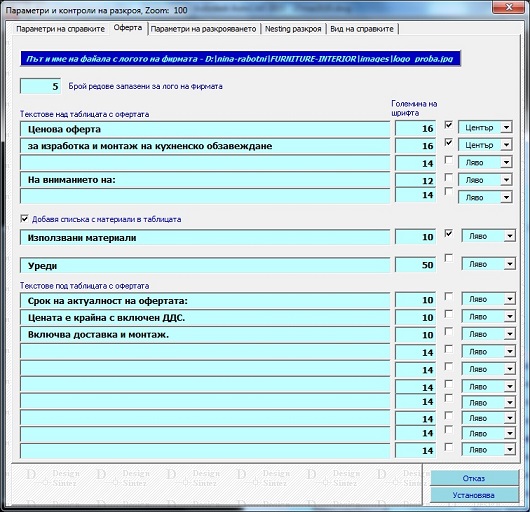 Определя външния вид на крайната оферта към клиента - лого, допълнителни текстове в нея и т.н. Добавя
списъка с материали в
таблицата - Включва / Изключва от
справката описанието на използваните материали (секция Използвани материали). Вид на справките
Ръчно въвеждане на елементитеТози
метод ви
дава
възможност да избегнете пряката зависимост на
разкрояването като операция, свързана изцяло с текущия графичен
проект. Чрез него можете да разкроявате листов материал, като ръчно
въвеждате елементите, техните размери, наименования и принадлежност
към възел (свободен текст). Начинът на работа и параметрите, както и
логиката на разкрояването, са аналогични на автоматичното определяне
на елементите. Последователност на операциите
Приблизителен необходим брой листове от избраният материал (подлежащ на разкрой) - изчислява на база Общ обем - кв. (сумата на всички елементи) и въведеният Процент загуби при изчисляване на необходимият брой листове от Параметри на разкрояването, колко плочи са ви необходими спрямо размерите на материала и общата квадратура на детайлите. Към всеки елемент от списъка може да се зададе кантиране. За целта поставете отметка за съответната страна на детайла в секция Кантиране. По подразбиране кантирането се изпълнява с тънък кант. За да промените вида на канта на дебел или дебел 2 изберете една от двете опции под маркираната за кантиране страна (първата опция настройва кантиране с дебел кант, а втората - кант с обозначение дебел 2. По този начин могат да се задават до 3 различни вида кант в картата на разкроя. Всеки един от тях се отбелязва с различен маркер (най- дебел е за дебел 2, а най-тънък за тънкия кант). Цвета на линиите се определя от направените настройки за цвят на кантовете при Автоматичен разкрой.
В долния ляв ъгъл на
формата
(секция Разход
кантове) се показва
необходимото количество от всеки вид кант. Изчисленият разход е чист и
не включва в себе си заложен отпадък. |
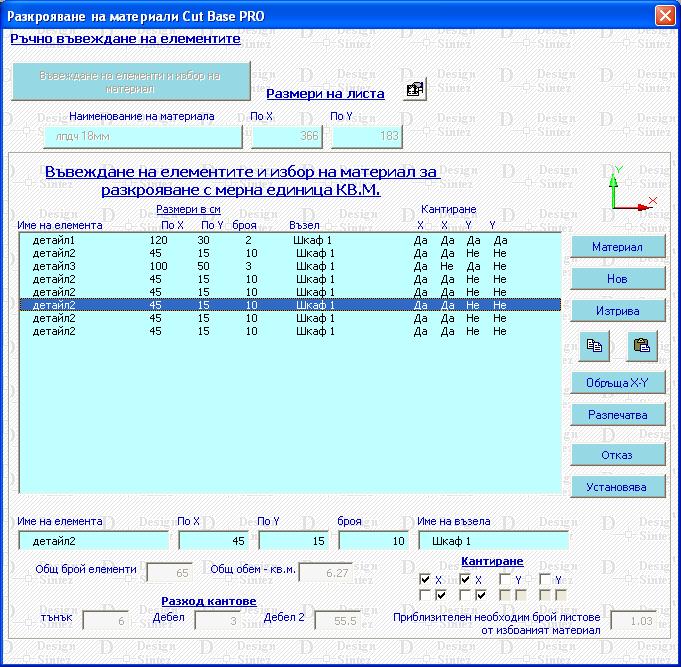 |
5.Когато
въведете нужните
елементи, натиснете бутона Установява. Текущия
прозорец се затваря и се зарежда следващия (за задаване настройките на
разкроя). Той е аналогичен за този при Автоматичен
разкрой. Изберете
ги и натиснете бутона Разкрой.
Разкрояването
се извършва в служебен проект, а
описът на въведените елементи се
записва под името на проекта в директория (папка) "C:\acad_pic\temp". Разкроят
може да се изпълни и във вариант Експорт
към VCarvePro
зa Design Sintez Professional. Внимание:
За
да се визуализират текстовете и номерацията към разкроения лист,
трябва да изпълните операция Със
скрити линии 2D Wireframe (стартира се
с бутон Когато затваряте проекта, програмата ще ви попита дали искате да запазите въведения набор елементи . Ако отговорите положително, списъка ще се запази и вие ще мпожете д го използвате отново. Ако не искате да го запишете, изберете Nо. За да заредите повторно същият опис с елементи, отворете проекта с предишното разкрояване и изтрийте предишният рaзкрой. Така при стартиране на операцията ще се запази направеният вече набор на елементи, както и избраният материал от предишното разкрояване.
|
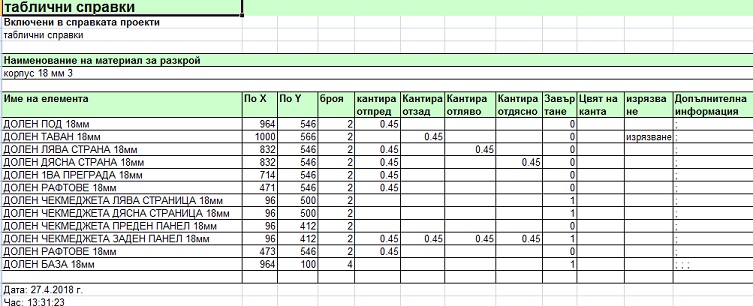
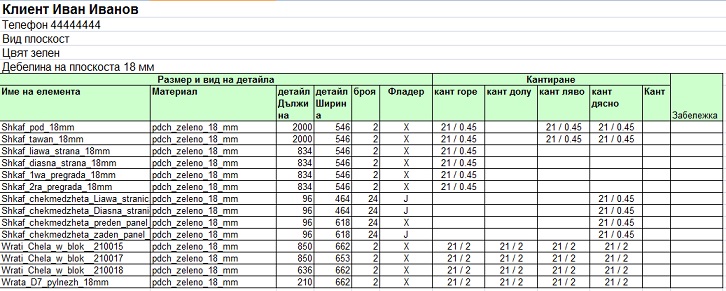
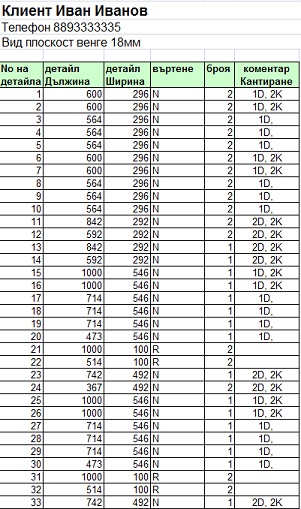
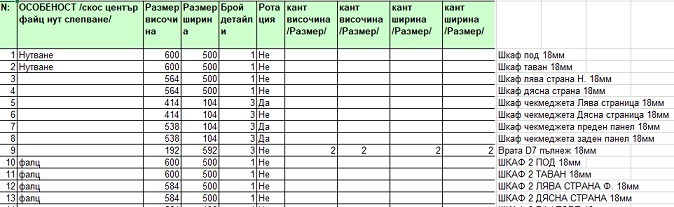
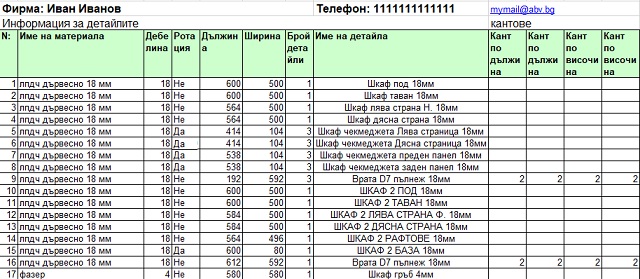
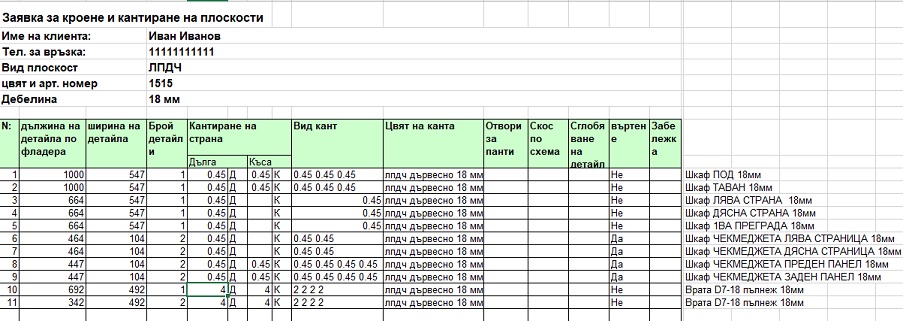
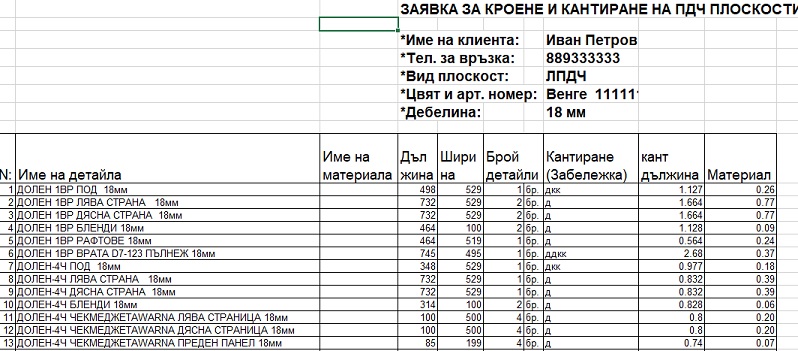
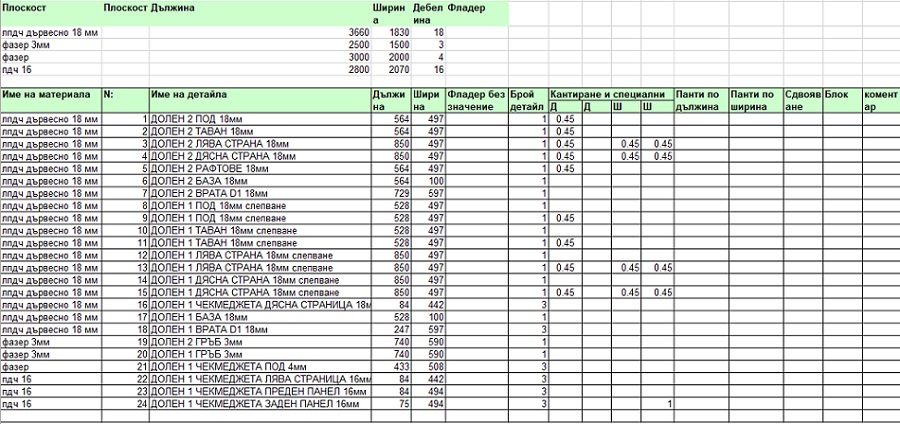
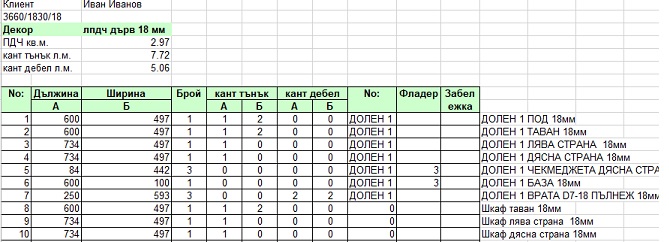
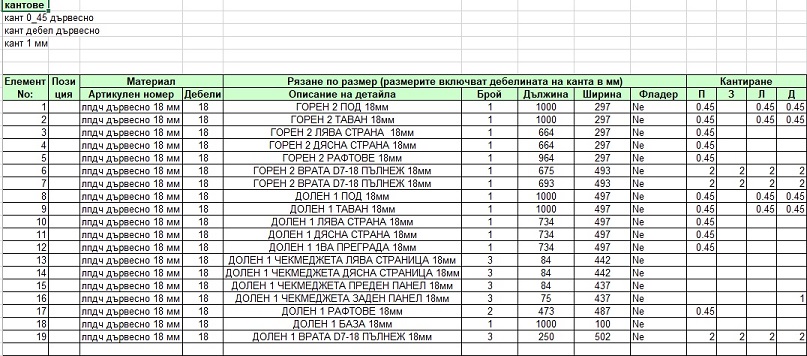
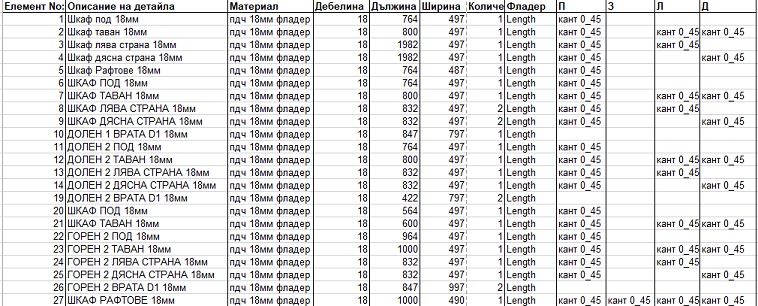
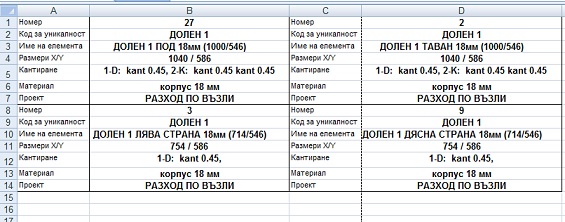
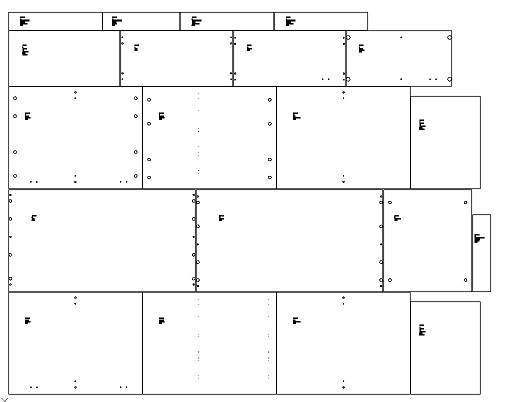
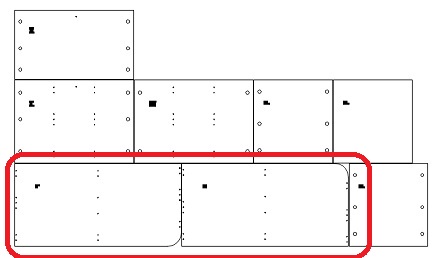
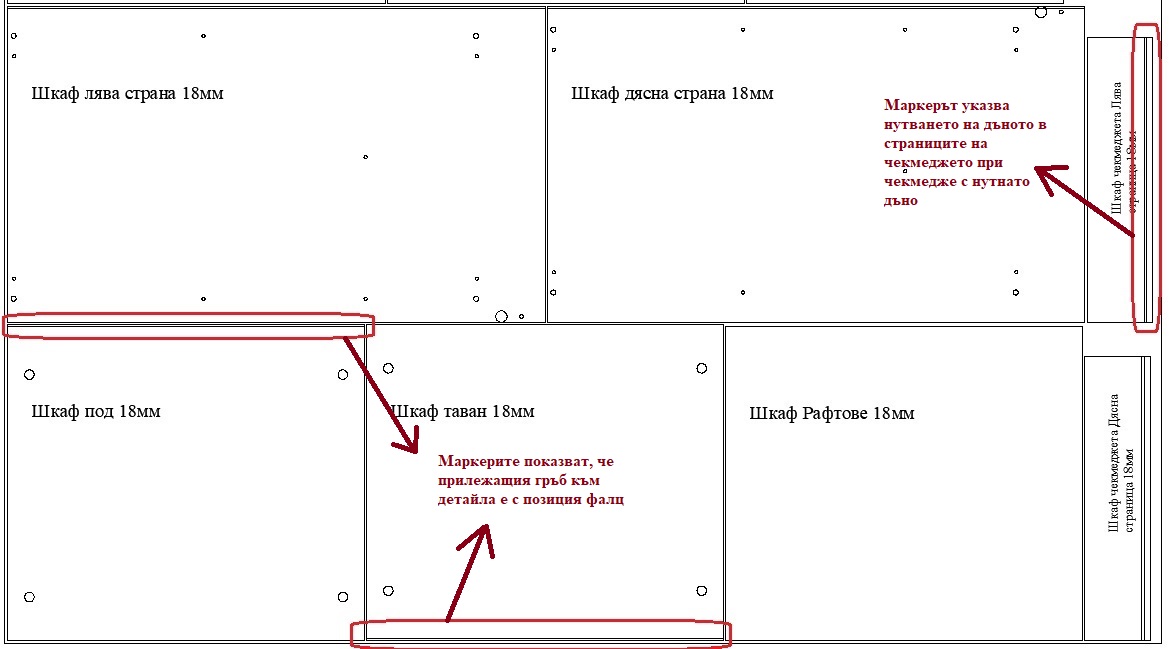
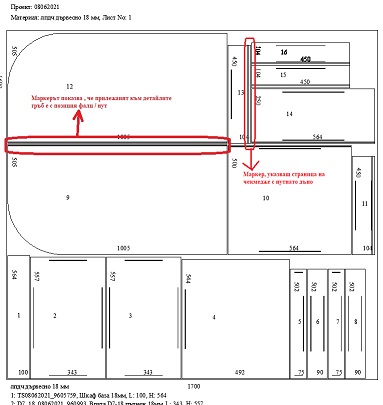

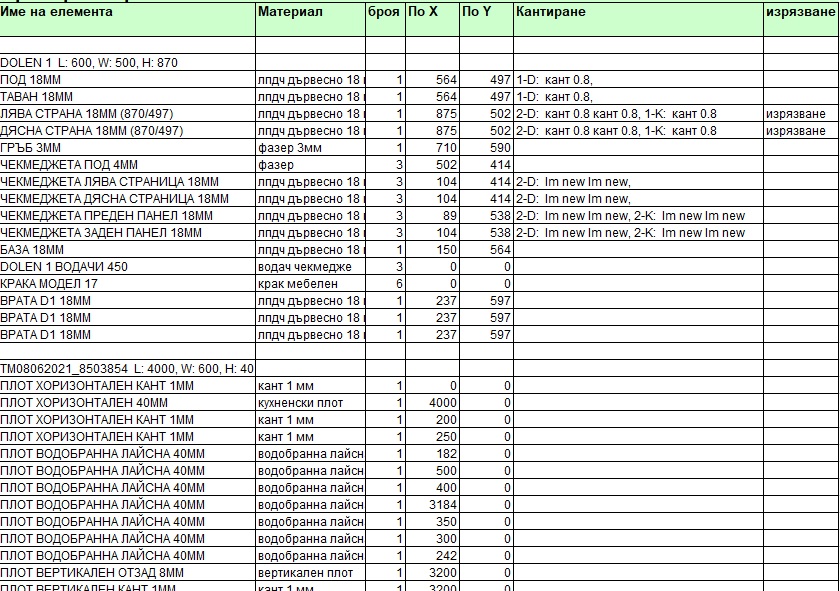
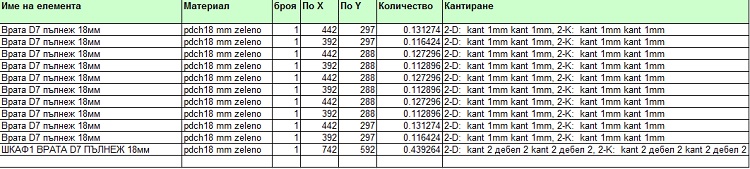
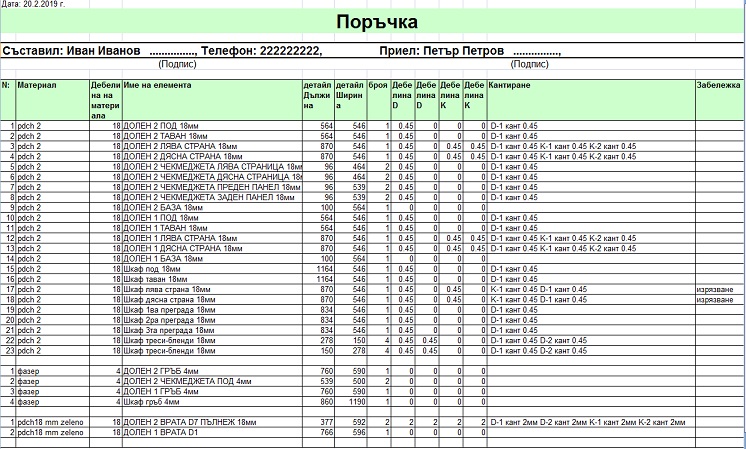
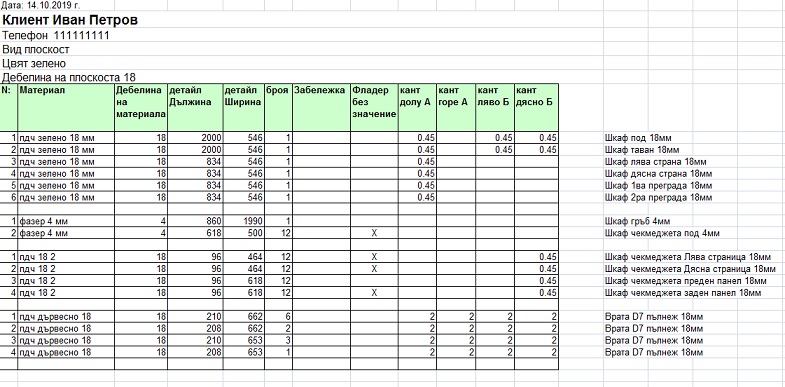
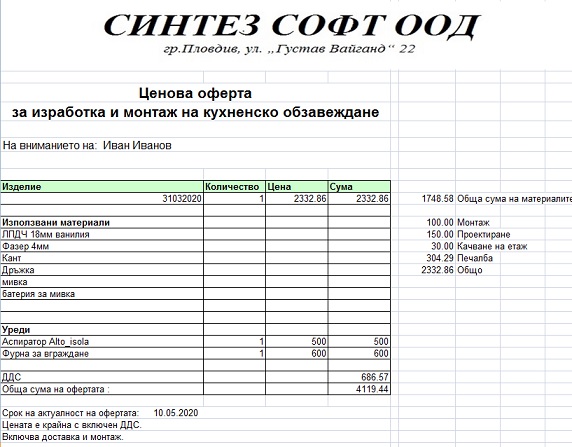
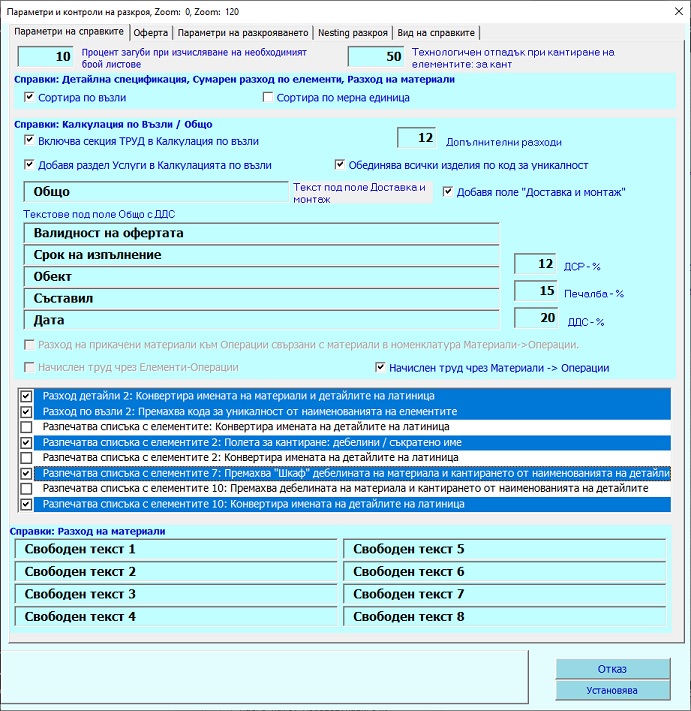
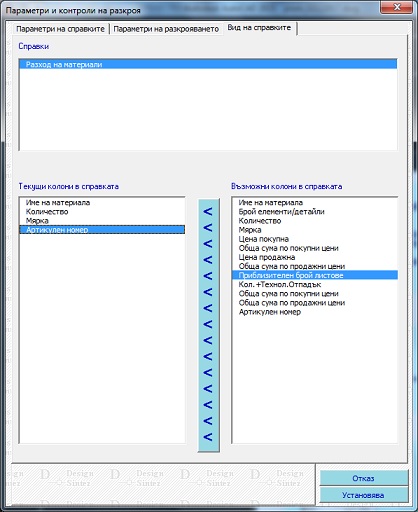
 от
от